家電製品ミニレビュー
エプソン「カラリオ ミー E-810」
 |
| エプソン「カラリオ ミー コンパクトプリンター E-810」 |
いつの間にか12月。今年の年賀状はどうしようかと考えている読者も少なくないだろうが、そんな時に便利なのが年賀状用のプリンタだ。
家電Watchでも先月、カシオの年賀状プリンタ「プリン写ル」を紹介した。このプリン写ル、当初は「初心者向きだから……」と侮っていたが、あまりの簡単さと面白さに、パソコン暦30年以上の筆者の心を鷲づかみ。小学3年生の娘がマニュアルも見ずに数分で年賀状を作ってしまったほど簡単で、結局何枚も年賀状を印刷して遊んでしまった。
このことを編集者に話したところ、「じゃぁ、これも面白く遊べますよ!」と自宅に送られてきたのが、エプソンのコンパクトなインクジェットプリンタ「カラリオ ミー コンパクトプリンター E-810」(以下、カラリオ)だった。テレビCMで役所広司さんと、黒木メイサさんが「デザインも! 写真も! 文字も! 宛名も! コレ一台で迷わない!」とやっているのを見かけた人も多いだろう。
今日は、このカラリオについて、“本当にコレ一台で迷わない”のかどうかを見て行きたい。で、今回はそれをを証明するために、携帯電話でメールするのがヤットという婆ちゃんに使ってもらった。プリン写ルでは小学生の娘に使わせてみたが、もし婆 ちゃんでもカンタンに使いこなせるなら、毎年恒例となっている家族や爺ちゃん婆ちゃん家の年賀状を作る手間も省けるってわけだ。
| メーカー名 | エプソン |
| 製品名 | カラリオ ミー コンパクトプリンター E-810 |
| 希望小売価格 | オープンプライス |
| 店舗 | Amazon.co.jp |
| 実売価格 | 44,000円 |
■エンジニアからの挑戦状? 操作は小さなリモコンひとつ
 |
| リモコンのボタンはたったの15個。これだけで年賀状ができるのか? |
カラリオでまず特徴的なのが、小さなリモコンを使うところだ。
リモコンはテレビやエアコンに付いてるヤツの半分程度で、ボタンはたった15個に集約されている。これはかなり衝撃的だ。「エンジニアからの挑戦状」とも思えるこの小さなリモコンで、本当に写真入り年賀状などを作れるものなんだろうか?
本体に目を移すと、やたらコンパクト。例えるなら350mlのビール6缶セットといったところだろうか。ここに、ハガキとほぼ同じ大きさの7インチ型液晶と、ハガキサイズが印刷できるプリンタ、そして年賀状作成ソフトとデータ一式が納められているから驚きだ。
 |  |
| リモコンの大きさはテレビやエアコンに付いているそれよりも小さい。携帯電話を畳んだ程度だ | 本体は液晶画面一体型のキューブ状。上部には、持ち運び用の取っ手とリモコンを収納するスペースがある |
さらにパッケージを漁ると、薄型のキーボードが出てきた。大判のコミックサイズほどのキーボードは、一見「あいうえお」順の50音配列に見えるが、ローマ字入力にも対応。パソコンのキーボードに慣れていても違和感なく使えるだろう。また数字キーが独立しているので、郵便番号や番地の入力なども楽チンそうだ。
箱の底からは、専用のバッグも出てきた。取り替え用のインクやハガキ、キーボードやACアダプタなどがスッキリ片付けられるよう、細かな仕切りも作られていてありがたい。ちなみにリモコンは本体に着脱でき、本体には持ち運び用の取っ手が付いているので、バッグと一緒に片手で持てるようになっている。
 |  |  |
| 小さく薄いキーボードながら、しっかりとしたクリック感がある。数字キーが独立しているので、住所の番地などが打ちやすい | キーボードとACアダプタ、消耗品などがまとめて片付けられる専用バッグも付いている | 本体とあわせてもさほどかさばらない。本棚の片隅のスペースでも収納できる |
 |
| リモコンの大きさはテレビやエアコンに付いているそれよりも小さい。携帯電話を畳んだ程度だ |
とりあえず、本体を使える状態に組み立ててみよう。ACアダプタの差し込み口は一目瞭然。上部のふたを開けると、それがそのままシートガイドになって、ハガキの差し込み口になる。ディスプレイは、一度軽く押してやると、自動的にゆっくり持ち上がり、見やすい角度に調整できるようになっている。
あとはキーボードとリモコンを手元に置いて準備完了だ。キーボードはセパレート式になっているので、コタツの真ん中にみかんのカゴが置いてあったりしても、邪魔にならないのが便利だ。
■ホントに宣伝通り「3ステップ」で作れちゃった!
では、年賀状作りに入る。カタログやWebの紹介では、3ステップで年賀状が作れるとのこと。実際にそうなのか試してみよう。
 |
| トップ画面は、「ハガキ作成」と通常の「写真を印刷」、加えて写真印刷の応用となる「いろいろな印刷」がある。「フォトスライドショー」は、メモリカードの写真を自動で切り換えて表示するフォトフレーム機能 |
電源を入れると表示されるのがトップメニュー。すべての作業はここから始まる。ここでは「ハガキ作成」を選んで、リモコンのOKボタンを押す。
「ハガキ作成」画面では、年賀状のデザインをする「通信面の印刷」とあて先を印刷する「住所録(宛名/差出人の登録)」がある。まずは自分の名前と住所を入力しておこう。
差出人に登録できる情報は、住所と名前、電話番号とメールアドレスだ。もし法人として利用する場合は、会社名や部署などの入力も可能となっている。なお連名は2人までだが、1人あたり10文字まで入力できるので、5人家族でも余裕で全員の名前を書き込めるだろう。
差出人の情報の入力はさすがにキーボードが必要となるが、一回登録すればその後は一切不要。次にキーボードを使うのは、あて先を入力するときと、あいさつ文をオリジナルのものに書き換えるとくぐらいしかない。早々と専用バッグに収納だ。
 |  |
| まずは差出人(自分)の名前と住所を入力 | 連名は2人までとなっているが、10文字まで入力できるので、「・」で区切って何人かまとめることも可能 |
差出人の情報を入力し終えたら、文面をデザインしていく。まずは「年賀状」を選んで、デザインを選択、最後に印刷用紙の設定をすれば、年賀状が完成する。
実を言うと、最初はリモコンの操作に迷っていた。しかし、5秒ほどリモコンのボタンを押さずにいると、画面下にキー操作のアドバイスが表示されるので、マニュアルなしでも十分に使いこなせる。またキーボードやリモコンには「ヘルプ」ボタンがあり、これを押すとさらに詳しい説明が表示される。水色のボタンはこれ1つだけなので、誰かに操作を教えるときは「分からなくなったら水色のボタンを押せばいいよ」と言えば済むのはうれしい。
 | 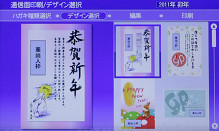 |  |
| まずハガキの種類を選ぶ。ここでは年賀状を選んで先に進む | 次にデザインを選ぶ。ポップなものからトラディショナルなものまで充実している | 印刷する用紙(ハガキの種類)を選んで印刷 |
 |
| リモコン操作全面フチなし印刷もOK。差出人の登録さえしてしまえば、1枚作るのに1分もかからない超カンタン操作だ! |
こうして3分ほどでできたのが、右の年賀状だ。1枚の印刷にかかる時間は、30秒~1分ほど。年賀状はディスプレイ下の排出口から出てくる。イラスト入りの年賀状を数枚作ってみたが、差出人の情報は購入後1回だけ入力するだけ。あとはすべて小さなリモコンのみで操作できるので簡単だ。
しかし、本当に宣伝の触れ込みどおり、(1)「ハガキの種類」を選んで、(2)デザインを選択、(3)印刷する、という3ステップで完成してしまった。メカに強い人であれば、1枚デザインするのに1分もかからないんじゃないか? まさに超カンタン年賀状プリンタだ。
印刷用紙の設定などは、前回の設定値が保持されているので、2~3回も使えば、選択肢もほぼ既定のまま「OK」ボタンを押していけば問題ない。もちろん、文字の書体や色、イラストを変更したり、あいさつ文をオリジナルに変更したりといったこともできる。ただ簡単なだけではなく、汎用性は非常に高い。
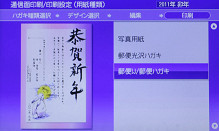 |  | 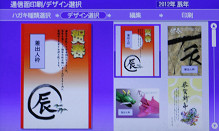 |
| ハガキの種類は、前回設定したものが引き継がれているので、2回目以降は「OK」ボタンを押すだけでいい | 文面をオリジナルに変更したり、書体を明朝体、筆文字、ゴシック体などに切り換えることも可能 | 本体内蔵のカレンダーを自動で参照して、その年の干支のデザインに切り替わるようになっている。ちなみに写真は2012年の干支となる「辰」 |
おまけの機能といっては失礼かもしれないが、干支は内蔵のカレンダーで自動的に切り替わるようになっている。年が明けても3月31日までは干支が変わらない。年明けに年賀状の出し忘れに気がついでも、“干支は何だっけ……”と悩む必要もない。
そして一度作った年賀状は、本体内部のメモリーに記録(最大10枚まで)できるので、後で追加印刷するのもカンタンだ。またトップメニューに戻る場合などは、必ずデータを保存するかどうかを尋ねてくるので、保存し忘れの心配もないところがいい。
■67歳の婆ちゃんでも使いこなせるか試してみよう!
ではここで、67歳の婆ちゃんにカラリオを使ってもらおう。先日は、小学3年生の娘が操作したプリン写ルに思いっきり食いついていた婆ちゃん。今回はその娘をアドバイザーに付けて、使いこなせるかを傍らで見てみた。ちなみに、ウチの娘はこの時点で基本動作を使えているので、これだけでもカンタンだってことが言えるかもしれない。
 |  |  |
| 前回、カシオのプリン写ルに食いついていた婆ちゃんに操作してもらうことに。がんばれ! | すでにだいたいの操作を覚えた小学3年生が婆ちゃんにレクチャー。なかなか笑える光景だなぁ | イラストだけの年賀状は、10分もせずに作れた! |
最初は色々と娘がレクチャーするものの、基本操作のコツをつかんだ後はスイスイ。イラストだけの年賀状は10分も経たずに完成だ。カンタンさに自身をつけたのか、自ら「写真入りにも挑戦したい!」と婆ちゃん。
 |  |
| まずはデザインを色々と物色。「これなんか可愛いわねー」 | デジカメのメモリーカードを側面のスロットに差し込むのも、なんのそのでこなしていく |
 |  |
| あら? 選んだ写真が横になってしまった……と思ったら、娘がすかさずナイスフォロー! | 「あら~!ちゃんとなったわ~!」と解決。画像の回転以外にも、拡大やトリミング(部分的な切り取り)も可能だ |
というわけで、携帯電話でメールするのがやっとの婆ちゃんでも、写真入の年賀状を完成することができてしまった! かかった時間は10分ほどだ。
ご覧のように気をよくした婆ちゃんは、次々とハガキを作りまくるという具合だ。想像以上に使い込めることができるのが、このプリンタの魅力なのかも知れない。
 |  |  |
| コツは完全に飲み込んだようす。フレームに写真をはめ込んでいる | 「文字の色がよくない!」とデザインを変更してみたり―― | |
 |
| 撮影するだけなので、本当は4枚程度でよかったのだが、娘と合計で14枚も作ってしまった。さすが我が母! 息子(自分)と同様に年賀状プリンタにハマったご様子 |
結局、ふたりでアレコレやること1時間。以下の写真のようなたくさんのカードを完成させたのだ。
つーわけで、ウチでは小学生の娘でも婆ちゃんでも、問題なく年賀状が作れちゃいました。機械オンチの人でも、最初にある程度レクチャーすれば、基本操作はすぐに覚えられるハズだ。
■年賀状以外のデザインも豊富。いろんなオリジナルハガキが作れる
前回のプリン写ルもそうだったが、筆者はどうもこの手のメカにハマりやすいようで、今回もたくさんの作例を作ってしまった。せっかくなので、一例をご覧いただこう。
 |  |  |
| プリン写ル同様、今回も山のように年賀状を作ってしまった | インクジェットプリンタなので、光沢紙に印刷すると超キレイな仕上がりになる | バースデイカードも使えるデザインが色々あって面白い |
一番種類が豊富なのは、やはり年賀状のデザイン。イラストや既成の写真を使ったものから、イラストとオリジナル写真を組み合わせたもの、全面を写真にしたものまで選べる。またデザインによっては、最大2枚のデジカメ写真を使いフレームの中にはめ込むといったことも可能だ。
一方、暑中/残暑見舞いは、イラスト中心のものが多かった。中には、イラスト+写真というデザインもある。
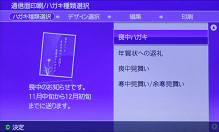 |
| メニューを見る限り、喪中ハガキにも色々あるようだ。また1月7日を過ぎて年賀状を送る場合は、寒中見舞いにするとのこと。へー! へー! へー! (古いか……) |
なにより「へー!」だったのは、喪中ハガキにも色々あるということ。11月中旬~12初旬までに送る普通の喪中ハガキのほかに、喪中をお知らせしていなかった人から届いた年賀状に対する返礼、そして1月7日以降に送る喪中のお知らせは、寒中見舞いとして送るなどだ。これらはハガキの種類を選ぶ際に、アドバイスが表示されるようになっている。
また、喪中の家に送る「喪中見舞い」というものもある。この“喪中系”ハガキはかなり充実している。
それ以外にも引っ越し報告や結婚報告、バースデーカードやクリスマスカード、面白ハガキなどがあり、メニューを見ているだけでも飽きない。
加えてオリジナルの写真を使った汎用ハガキも用意されていて、日常を切り取ったスナップ写真でもアートのように仕上がるデザインも色々。今は趣味としている人もかなり少なくなったが、アマチュア無線交信の証となるQSLカード作り(わかんない人は下の説明を見てね!)や、ちょっとしたお礼状作りにも役立ちそうだ。
※QSLカードとは?
アマチュア無線で相手と更新した際に任意で発行するカード。自分のコールサイン(筆者の場合は「7K2IUO」)と相手のコールサイン、電波の状態や音声の明瞭度(「メリット5」とか、無線の受信感度を数値で表す。若い人には通じにくいか~)、通信日時などを記したカードを互いに交換する。が、携帯電話がこれだけ普及しちゃったので、電波で声を伝える面白みがさっぱりなくなってしまい、筆者も「ハローCQ!430。こちらは7K2IUO~」なんてやらなくなっちゃった(笑)
■郵便番号辞書など、宛名の入力も管理も楽勝
カラリオの良さは印刷面だけではない。宛名面の入力や管理、印刷もカンタンだ。
宛名は最大1,000件まで登録でき、両親用や子供用といったように、あて先を20グループに分けて管理すること可能。また、喪中や印刷済み(印刷すると自動でマークされる)のマークを付けたり、年が明けたら年賀状を受け取ったかどうかをマークする機能などもある。
 |  |  |
| 宛名管理では、グループ分けしたりすでに印刷済みの人を確認したり、喪中のマークなどを付けられる | 宛名は、姓を名前を別々に入力する。並べ替えようのふりがなも必ず入力する必要があるが、件数が少なければ頭の数文字を入れるだけでもいい | 郵便番号辞書を内蔵しているので、郵便番号を入力すると住所欄の8割がたが埋まって便利 |
相手の氏名を入力する際は、姓と名前を分ける。インデックスのために、必ずふりがなを入力しなければならない点が若干面倒だが、データの件数が少なければ頭の2,3文字を入力するだけでもいいだろう。また郵便番号辞書を内蔵しているので郵便番号を入力すると住所欄がほとんどが埋まり、あとは番地を入力するだけでOKというカンタンさも魅力だ。
なお連名は2人までとなっているが、差出人のときと同様に入力できる10文字入力できるので、5~6人家族でもじゅうぶん対応できるだろう。
宛名印刷は、基本的に印刷するグループを選ぶだけ。親しい友人向けのフランクな年賀状と、目上の人向けのトラディショナルな年賀状を印刷仕分ける場合などは、個々に印刷をする・しないを選ぶこともできる。
書体は、筆文字や明朝、ゴシック体(2種類)にやわらかい丸ゴシック体が選べる。また、縦書きと横書きの選択も可能だ。ハガキの種類は、年賀状に加え、普通ハガキ、下部に広告の入ったエコーハガキにも対応している。
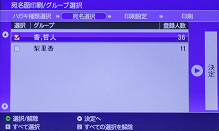 | 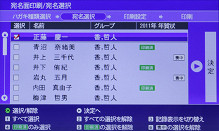 |
| 宛名印刷は、まず印刷するグループを選ぶ。グループ全員を印刷するなら、これだけでOK | グループの中でもデザインを変えて印刷する場合などは、個々に指定をすることもできる |
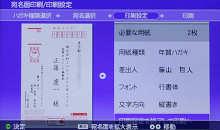 |  |
| 書体やハガキの種類、縦書き・横書きなどを選んで印刷。印刷イメージが表示されるので、どんな具合になるかが一目瞭然だ | 郵便番号も枠内にキッチリ収まる |
■写真印刷もお手のモノ。ダイニングを彩るミニフォトアルバムも
話は突然変わるが、筆者は最近子供から、ハガキの半分ぐらいのサイズで写真を印刷して欲しい、というお願いを良く受ける。教室に掲示する壁新聞用に写真を使いたいが、ハガキや写真の「L判」だと大きすぎるらしい。、
でも、このカラリオなら、定格サイズだけでなく、特殊なサイズの印刷もお手のモノ。レイアウト印刷機能を使えば、ハガキやL判用紙に2枚(半分)、4枚(名刺サイズ)、8枚(大きめの証明写真サイズ)、16枚(プリクラサイズ)枚の写真をまとめて印刷できる。
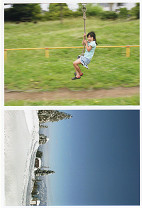 |  |
| 1枚の用紙に2枚の写真を印刷するなんて芸当もできる | ハガキサイズ用紙に4枚を印刷すれば、名刺サイズに |
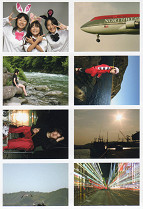 | 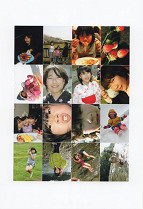 |
| 8枚印刷だと、大きめの証明写真サイズ程度になる | 16枚印刷はプリクラみたいだ |
さらに、これを発展させた機能として、証明写真のようにサイズを指定した印刷もできる。運転免許の更新時の写真として、またTASPOなどの簡易な証明写真を安価に作れるというのも魅力だろう(ただし免許の場合、更新する場所などによって利用できない場合がある)。
小さな子供が喜びそうな機能では、「フレーム印刷」がある。内蔵されているディズニーキャラクタを使ったフレームが40種類ほど用意されているので、ベストショットにフレームをつけて印刷すると、より可愛らしい写真に仕上がる。操作は写真入り年賀状と同様にカンタンなので、毎日ダイニングテーブルに飾る写真を変えて楽しむなんてことも可能だ。
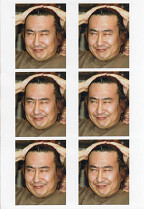 |  |  |
| 写真の大きさを指定して印刷もできる。この写真じゃ証明写真としてハジかれますが(笑) | ディズニーキャラクターのフレームをつければ、ダイニングに華を添える写真のできあがり! | もちろん、普通の写真印刷もご覧のとおりキレイな仕上がりに |
 |
| 撮影日を指定すると、その日の写真を何枚か自動的に貼り込んでミニアルバムを作ってくれる。個々に写真を選んだり、下段のメッセージを変更することもできるので、楽しさも倍増 |
面白どころは「思い出の1枚アルバム印刷」。レイアウトと撮影日を指定すると、その日に撮ったスナップ写真何枚かを自動的に選択、レイアウトしてくれてミニアルバムが作れる機能だ。子供や家族のスナップでもいいが、風景や鉄道なんて風景写真なんかでも面白く仕上がるので、ついデスクトップに飾りたくなる。
■「さすがエプソン!」と唸らせる自動写真補正機能
ここで“さすがエプソンのプリンタ!”と思わせてくれた機能を紹介したい。写真の自動補整機能だ。暗い場所で人の目が赤くなってしまった、いわゆる“赤目”の写真を自動的に補正してくれたり、逆光で暗くなってしまった人物の顔を明るくしてくれる機能だ。また人物以外にも、風景や夜景をより美しく補正する機能や、カラー写真をモノクロやセピア色に変換する機能なども備えている。
 |  |  |
| 写真の補正機能もある。これは元の写真。可愛い娘たちだなぁ~(爆笑) | モノクロ変換したもの。カラー全盛期の年賀状にあって、モノクロは逆にインパクトがあるかも? | セピア色変換したもの。これはコレで大正浪漫のような演出を入れたデザインがピッタリ合いそう |
さらにうれしいのは、多少ピントがぼけている写真でもシャープに仕上げてくれたり、逆に女性の写真などは霧がかかったようにソフトに仕上げるなどの細かい芸当もやってのける。
これらの写真補正機能は、写真印刷だけでなく、年賀状の印刷などでも行なわれ、写真に人物が写っているかどうかなども自動判断してくれる。つまり、ただ印刷すればいいというスグレモノだ。さらに、手動でかける補正の種類や強さなども設定できる。上級者にとっても重宝する機能となるだろう。
 | 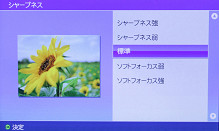 |
| 自動補正モード以外に、人物や風景、夜景をきれいに見せる補正を手動で選ぶことも可 | ピンボケの写真なら「シャープネス」でボケをカバー。女性の写真などは「ソフトフォーカス」をかけると、小じわなどがボケて喜ばれるかも? |
■USBでの画像読み込みも可。パソコン用プリンタとしても使用可
最後に、対応メディアについて軽く触れよう。
本体にあるメモリーカードスロットは、SDカード、メモリースティック、xDピクチャーカード、CFカードに対応しているので、ほとんどのデジカメをカバーできる。
特筆すべきは、USBコネクタを備えている点だ。USBメモリーカードの画像データはもちろん、デジカメをUSBケーブルでプリンタに接続できるほか、USB接続のCD-ROMやDVD、MOがあれば、それらの媒体に記録した写真データの読み込みも可能となる。また携帯電話のカメラで撮影したデータは、赤外線通信でプリンタに転送できるのもポイントだ。
こうして一度プリンタに転送した写真データは、プリンタ内蔵のメモリに100枚(1枚2Mバイト換算)ほど記録できるので、あとで使いまわせそうな写真はプリンタに保存しておくことも可能だ。
さらにこのプリンタをパソコンにUSBケーブルで接続すると、通常のプリンタとしても利用できる。同梱のPC用ソフトウェアを使うと、先に紹介した補正機能以外に加え、小顔補正や美白補正などがかけられるので、美しい女性はもっと美しく、そうでない人もそれ以上に美しく(笑)印刷することが可能となっている。
■これさえあれば、婆ちゃんでも爺ちゃんでも誰でも簡単に年賀状が作れる!
というわけで、エプソンの「カラリオ ミー 宛名達人 E-810」について紹介してきたが、年賀状の作成は当然ながらできるうえ、本体はコンパクト、操作も簡単と、全体的にマイナス面が少なく、褒めまくってしまいました(笑)。特に、写真の印刷機能の充実っぷりは素晴らしく、年賀状の季節が終わっても活躍してくれそうだ。実売で4万円という価格を気にする人がいるかもしれないが、それだけの機能は十二分に備わっていると思う。
今年の年賀状はどうしようかと思っている人は、これがあれば間違いない。デジカメは持ってるけどプリンタがない、パソコンのプリンタはあるけど子供に頼まれた写真を印刷している時間がない、という人にお勧めだ。
2010年12月1日 00:00